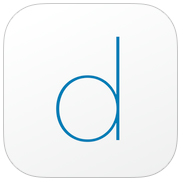
能讓 iOS 裝置變成 Mac 外接螢幕的軟體不少(如:「Air Display」),不過這類軟體都是透過 WiFi 的方式來和 Mac 連接,使用時所有的裝置都必須位於同一個無線網路環境下,對於不是隨時都有無線網路可用的人來說相當的不方便。
也由於是透過網路傳輸畫面到 iOS 裝置上,因此使用起來的流暢度就會受到無線網路環境的連線品質影響發生延遲或斷線的現象;加上 iOS 裝置的 WiFi 連線品質普遍都不是太理想,這類情形就更為嚴重。所以,這類把 iOS 裝置當外接螢幕來使用的產品,其使用體驗說實在並不高。
而今天要介紹的這款據說是由 Apple 前工程師開發的「Duet Display」雖然同樣能讓 iOS 裝置變成 Mac 的外接螢幕,但它並不是透過無線網路來和 Mac 連接,而是使用 iOS 裝置的傳輸線(不管是 Lightning 或是舊的 30 pin 傳輸線都可以)來和 Mac 進行連接。由於是採用有線連接的方式,因此使用起來不再有其它軟體畫面延遲的情況,讓 iOS 裝置當外接螢幕真正達到實用的境界。

「Duet Display」的設定方式很簡單:只需在要連接的裝置分別裝上 Mac 及 iOS 版的「Duet Display」,然後以傳輸線連接裝置並開啟「Duet Display」即可。如果 iOS 裝置比較舊畫面看起來有些許延遲,那麼只要在 Mac 上的「Duet Display」設定中把畫面更新率調到 30fps 或關閉使用 iOS 裝置的 Retina 輸出模式即可。
實際使用的感受,在我的 iPad mini 2 上使用 Retina + 30 fps 算是非常順暢,就算開 YouTube 播放影片也沒問題。而且在 iOS 裝置的畫面上更可以直接使用觸控來進行滑鼠的點選操作,相當的方便。如果你有同時使用多螢幕以增進工作效率的需求,但又受限於桌面空間無法同時擺放多臺顯示器,那麼不妨試試這套「Duet Display」把 iOS 裝置變成外接螢幕來使用,相信其良好的表現一定能讓你感到滿意。
心動了嗎?記得先幫你的 iOS 裝置買個穩固好用的立架哦!
相關連結:
- Duet Display [官方網站]
- Duet Display [App Store]
對 CPU 要求高嗎?
沒特別感覺耶 XD
我擔心會對 Mac 會增加耗電
Goston大有推薦哪一款好看好用的立架嗎?
沒耶,挑順眼的隨便買啊 XD
請問在iPad上面,可以將滑鼠滑過去嘛?
是不是使用上就等同接上另一台螢幕(只是螢幕比較小)?
謝謝
和經 display port 出的用法一樣, 同時可以 touch control
基本上就當它是一台外接的觸控螢幕就對了
不知感壓筆是否仍然感壓?